Page 1
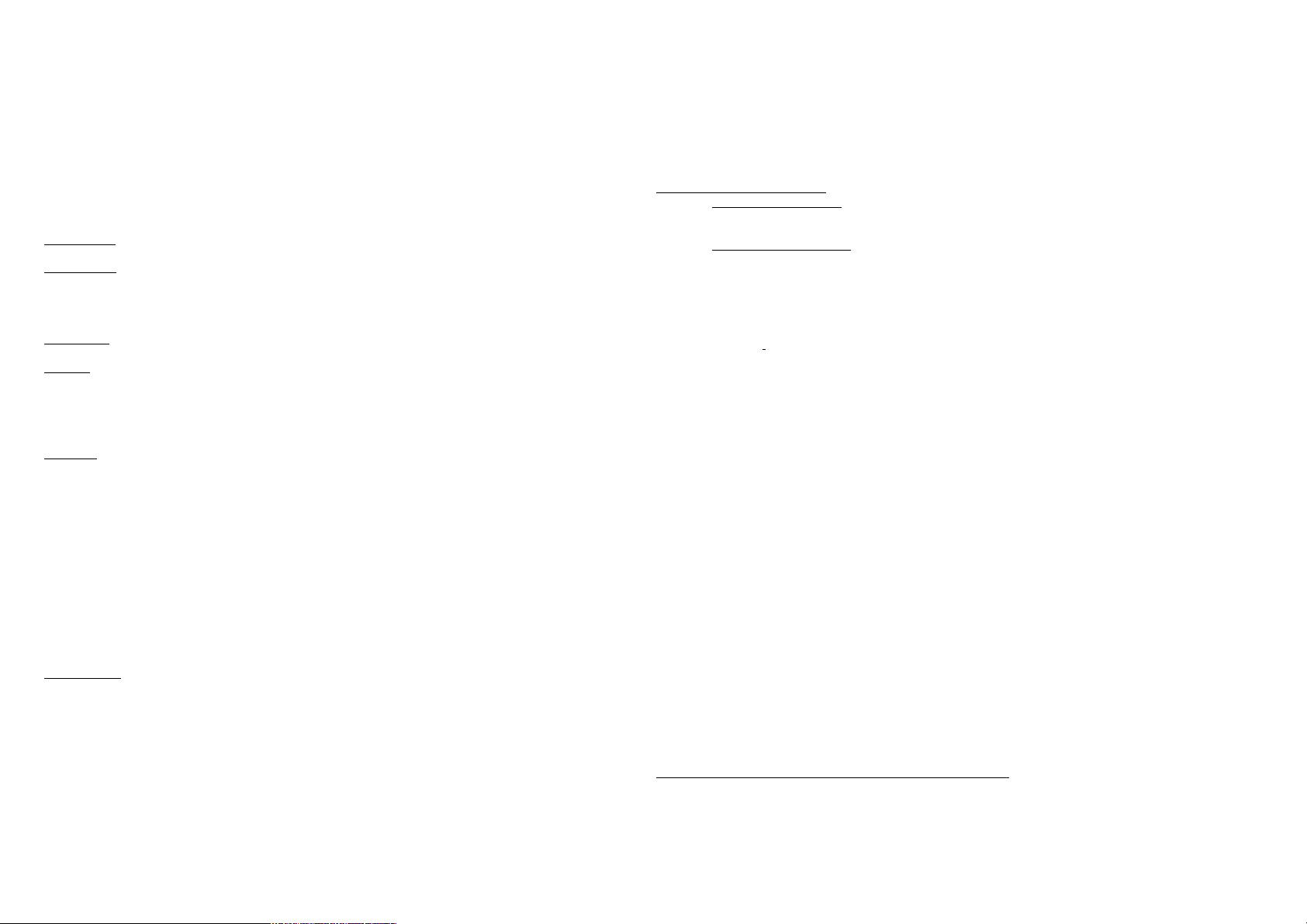
A 530s Samsung
Clear key
Данная клавиша используется для удаления вводимых букв или отмены функции.
Для удаления одного символа, нажмите клавишу один раз.
Для удаления всех символов с дисплея нажмите клавишу, удерживая 2 сек.
Для возврата к прежнему меню, нажмите клавишу один раз.
Для возврата в режим ожидания нажмите клавишу, удерживая 2 сек.
End key
1. Для включения телефона нажмите, удерживая клавишу.
2. Для выключения телефона нажмите, удерживая клавишу
3. для завершения вызова, возврата в режим ожидания или отмены ввода номера, нажмите клавишу один
раз
Headset connectorИспользуется для подключения устройства “свободные руки ”.
LED indicator
Индикатор служит для оповещения о входящем звонке.
Right Soft key
Используется для
1. просмотра сообщений
2. выбора функции
3. как клавиша ок/сохранить
Left Soft key
Используется для входа в главное меню
Send key
1. нажмите для приема вызова
2. введите номер и нажмите клавишу для установления соединения с абонентом
3. в режиме ожидания нажмите клавишу дважды для повторного набора последнего номера
Navigation
Данная клавиша позволяет просматривать различные функции меню.
Get It now
2. нажмите клавишу Get it now
3. появляется символ Shopping Cart
4. нажмите вновь клавишу Get it now . На дисплее появляется следующая заставка.
5. нажмите вновь клавишу Get it now . Появляются следующие пункты:
Get Games
Get Tones
Get Going
Get Fun
Get Mail
Get Pix
6. выберите нужный пункт
7. нажмите клавишу Get it now.
8. Выберите приложение, которое Вы хотите загрузить и следуйте инструкциям на дисплее.
LCD(дисплей)
1. В нижней части дисплея располагается число время и информация о состоянии функций телефона
2. При открытой панели, при нажатии клавиши на 8 сек, включается подсветка
3. Во время разговора: подсветка включается на 1 мин
4. При включенном режиме сохранения энергии подсветка включается только на 15 сек
Обозначения на дисплее
Уровень сигнала
Индикатор соединения с абонентом
Показывает, что соединение не может быть установлено, так как Вы находитесь вне зоны
обслуживания оператора.
Note: индикатор высвечивается при каждом включении телефона и не исчезает до тех пор, пока не установится
сигнал/
Показывает, что Вы находитесь в зоне роуминга
Показывает получение нового текстового или голосового сообщения
Показывает, что телефон находится в процессе передачи/получения данных на высокой скорости
Показывает. Что активирована функция виброзвонка
Индикатор уровня заряда аккумулятора
Показывает, что активирована функция будильника
Показывает, что все звуковые сигналы отключены
GPS (только 911) функция определения местонахождения распространяется для экстренного номера
Показывает активацию функции определения местонахождения
Показывает активацию режима “этикета”
Использование аккумулятора
1. установка аккумулятора
1. Установить тыльную сторону аккумулятора в пазы на телефоне.
2. Сдвиньте панель вниз до защелкивания.
2. извлечение аккумулятора
1. выключите питание телефона
2. Оттяните кнопку вверх и снимите с телефона аккумулятор.
3. зарядка аккумулятора при помощи переносного адаптера
- Вставьте адаптер в разъем в телефоне и в настенную розетку (220V).(аккумулятор находится внутри телефона)
- В начале зарядки индикатор загорается красным цветом
- Зеленый цвет обозначает, что процесс зарядки завершен.
Режимы телефона
1. режим ответа позволяет выбрать способ приема вызова
2. режим ввода - используется для ввода символов, букв и цифр
3. режим блокировки - используется для ограничения доступа к пользованию телефоном
4. режим сохранения энергии – автоматически активируется, если сигнал не был найден в течение 15
секунд. Нажатием любой клавиши Вы можете поверить наличие сигнала. При активации режима
сохранения , энергии на дисплее высвечивается сообщение .
5. режим “этикета”- позволяет нажатием одной клавиши активировать виброзвонок, переключиться в
режим “шепот” или отключить звуковое оформление клавиатуры, что очень удобно при нахождении в
аудитории, офисе и т.д. Для деактивации / активации данного режима нажмите, удерживая клавишу *.
6. режим виброзвонка – в режиме ожидания. Нажмите вниз кнопку, расположенную на боковой панели
телефона, для регулировки громкости звонка. На дисплее появится индикатор виброзвонка
Для изменения параметров нажмите вниз кнопку, расположенную на боковой панели телефона, для
регулировки громкости звонка
1. появятся пункты: Silent, 1 beep, Vibrate, Vib + ring, Level 1 , level 2, level 3 , level 4, level 5 .
2. индикатор виброзвонка исчезает с дисплея
Включение телефона/ Выключение телефона
1. Нажмите, удерживая, клавишу (End).
Note: для лучшего приема сигнала в телефоне имеется встроенная антенна.
Способы приема вызова:
При поступлении звонка на дисплее высвечиваются сообщения:
1. Call from caller’s phone number (или имя абонента) – если данная информация сохранена в телефонной
книге
2. Call from Unavailable No. –если в телефонной книге отсутствует информация о звонящем
Существует несколько способов приема вызова
1. нажатием клавиши SEND
2. нажатием любой клавиши
3. открытием панели
4. ответ голосом
5. установка автоответчика
Выбор меню с помощью Navigation key (клавиши управления)
1. для активации Wireless Web , нажмите вправо
2. для активации Voice memo ,нажмите влево
3. для активации Scheduler , нажмите вверх
4. для активации Phone book, нажмите вниз
1
Page 2
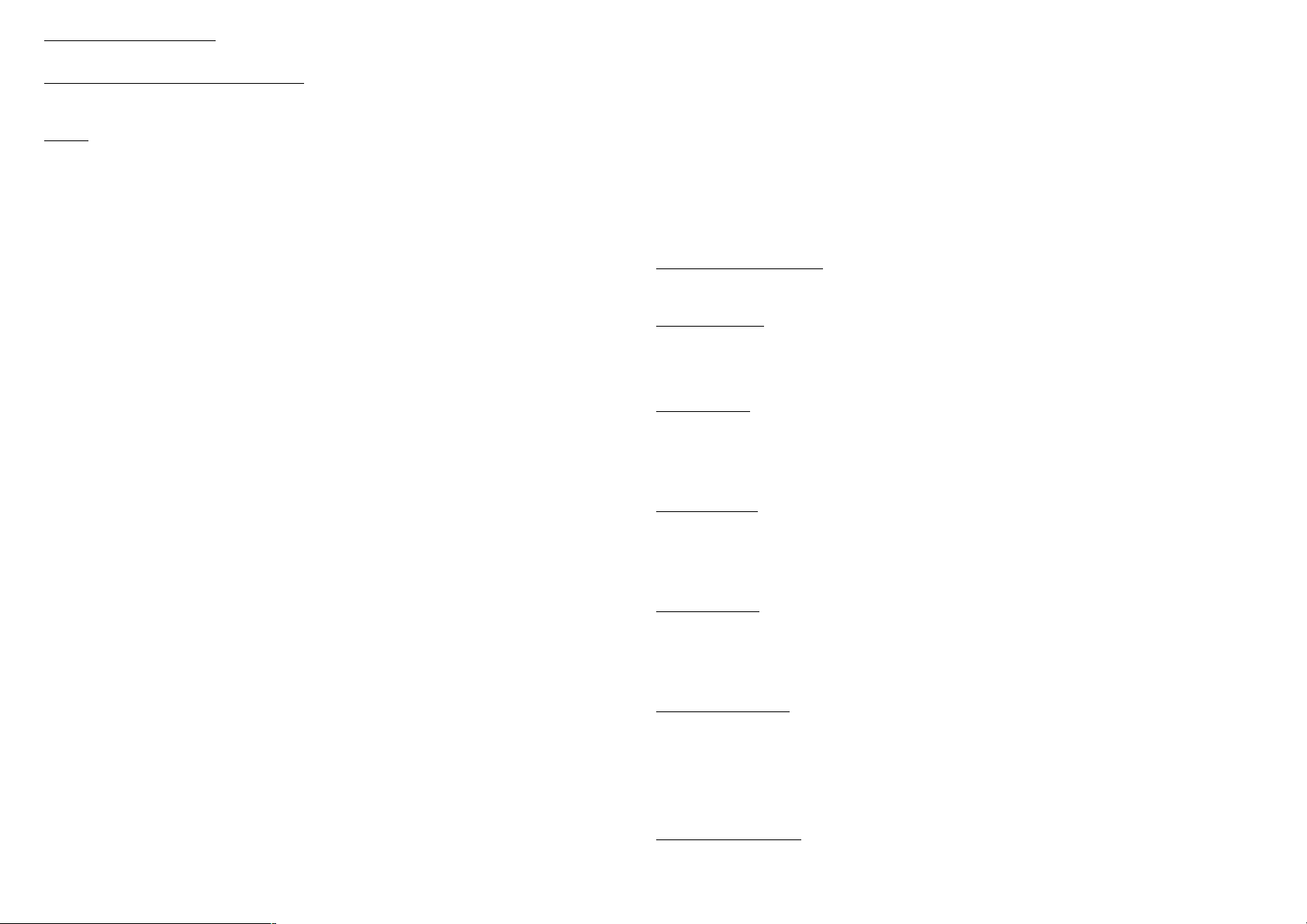
Возврат к предыдущему меню
1. для возврата к предыдущему меню, нажмите *
2. для выхода из меню без сохранения параметров, нажмите *
Выбор меню при помощи цифровых клавиш
1. в режиме ожидания нажмите *, для входа в Main menu (главное меню)
2. нажмите * для входа в меню Органайзер “Scheduler”
3. нажмите * для входа в меню Сегодня “Today ”
Звонки
Исходящие
1. введите номер телефона (до 32 цифр)
2. нажмите клавишу “Send”
Входящие
Сигнал оповещения о входящем звонке:
1. на дисплее появляется картинка и сообщение
2. включается подсветка
3. мигает красный индикатор LED
4. звучит мелодия
Следующие настройки доступны пользователям настоящего телефона:
* 9 уровней громкости звонка, включая 1 гудок, виброзвонок, вибрация + звонок, выкл.
* 5 видов звонков и 10 мелодий
* расположение на дисплее данных о звонящем (имя и номер телефона, если данная информация сохранена в
телефонной книге)
* автоматическое сохранение входящих номеров (20 номеров в список последних принятых вызовов и 20
номеров в список пропущенных вызовов)
Пропущенные вызовы
При наличии пропущенных вызовов на дисплее появляется индикатор пропущенного звонка. Вы можете
просмотреть список пропущенных вызовов следующим образом:
нажмите клавишу *для просмотра номера
нажмите * для удаления с экрана сообщения о пропущенном вызове
Удаление списков вызовов
1. в режиме ожидания нажмите * для входа в главное меню
2. нажмите * для входа в меню Звонки (Calls)
3. нажмите * для выбора пункта Удалить (Erase Log) . На дисплее появятся
пункты:
Исходящие (Outgoing)
Входящие (Incoming)
Пропущенные (Missed)
Все звонки (All calls)
4. выберите нужный пункт и нажмите *.
Для отмены действия и возврата к предыдущему меню, нажмите *.
Просмотр списков вызовов
1. для входа в главное меню, нажмите *
2. нажмите * для входа в Сalls
3. нажмите номер нужного пункта и нажмите клавишу * для просмотра информации о звонках.
Нажмите 1 для Исходящих (Outgoing) (20 последних набранных номеров)
Нажмите 2 для Входящих (Incoming) (20 последних принятых звонков)
Нажмите 3 для Пропущенных (Missed) (20 последних пропущенных звонков)
Нажмите 4 для Удаленных (Erase Logs) (20 последних удаленных номеров)
Нажмите 5 для Счетчика вызовов (Call Timer) (время разговоров)
Вы можете выбрать любую опцию:
1. Нажмите SEND для соединения с абонентом
2. Нажмите * для просмотра информации об абоненте
3. Нажмите * для просмотра других опций
Для выхода из меню, нажмите CLR.
Счетчик вызовов
Просмотр счетчика вызовов:
Для входа в главное меню (Main menu) нажмите * в режиме ожидания
1. Нажмите 1 (Звонки (Calls))
2. Нажмите 5 (Счетчик вызовов (Call Timer))
3. Нажмите * для выбора пункта
Последний вызов (Last call)
Общее время с момента последнего обновления счетчиков (Total)
Общее время вызовов с момента активации телефона (Life call)
Обновить все счетчики, кроме Life Call (Erase total)
Для открытия опции нажмите *, для отмены действия и выхода из меню нажмите CLR.
Режим ожидания
При поступлении входящего звонка во время разговора раздается гудок.
Прием вызова:
нажмите Send .
для возврата к первому абоненту, нажмите вновь клавишу SEND.
Активация блокировки функции определения номера
1. нажмите * 6 7
2. введите номер телефона и нажмите SEND.
3 способа совершения вызова
наберите номер первого абонента, нажмите SEND и повторным нажатием SEND держите его на линии.
Наберите номер 2-ого абонента и нажмите SEND
При соединении со 2-м абонентом нажмите SEND, и вы можете разговаривать с 2 абонентами сразу.
Телефонная книга
Телефон позволяет сохранять до 999 записей в телефонной книге. Каждая запись может включать в себя 5
номеров телефона (до 32 цифр, включая долгие паузы) с названием длиной до 12 символов . Также, Вы можете
активировать функцию блокировки для ограничения доступа к номерам , записанным в телефонной книге.
Для входа в меню телефонной книги нажмите * (главное меню (main menu)) и 2 (телефонная книга (Phone
Book)).
Поиск по имени
В режиме ожидания нажмите * (Главное меню (Main menu))
Нажмите 2 (Телефонная книга (Phone book))
Нажмите 1 (Поиск (Find))
С помощью клавиши управления (Navigation key) выберите (По имени (By name))
Нажмите * для выбора имени
Нажмите SEND для совершения вызова.
Поиск по номеру
В режиме ожидания нажмите * (Главное меню (Main menu))
Нажмите 2 (Телефонная книга (Phone book))
Нажмите 1 (Поиск (Find))
С помощью клавиши управления (Navigation key) выберите (По номеру (By entry))
Нажмите * для выбора номера
Нажмите SEND для совершения вызова.
Поиск по группам
В режиме ожидания нажмите * (Главное меню (Main menu))
Нажмите 2 (Телефонная книга (Phone book))
Нажмите 1 (Поиск (Find))
С помощью клавиши управления (Navigation key) выберите (По группам (By group))
Нажмите * для выбора номера
Нажмите SEND для совершения вызова.
Переименовать группу
В режиме ожидания нажмите * (Главное меню (Main menu))
Нажмите 2 (Телефонная книга (Phone book))
Нажмите 3 (Переименовать группу (Rename group))
С помощью клавиши управления (Navigation key) выберите нужную группу
Нажмите *
Для выбора пунктов (режимы ввода) T9 word , ABC, Symbol , 123 нажмите *.
Нажмите CLR для удаления старого имени
Введите новое имя и нажмите *.
Дополнительные данные
2
Page 3
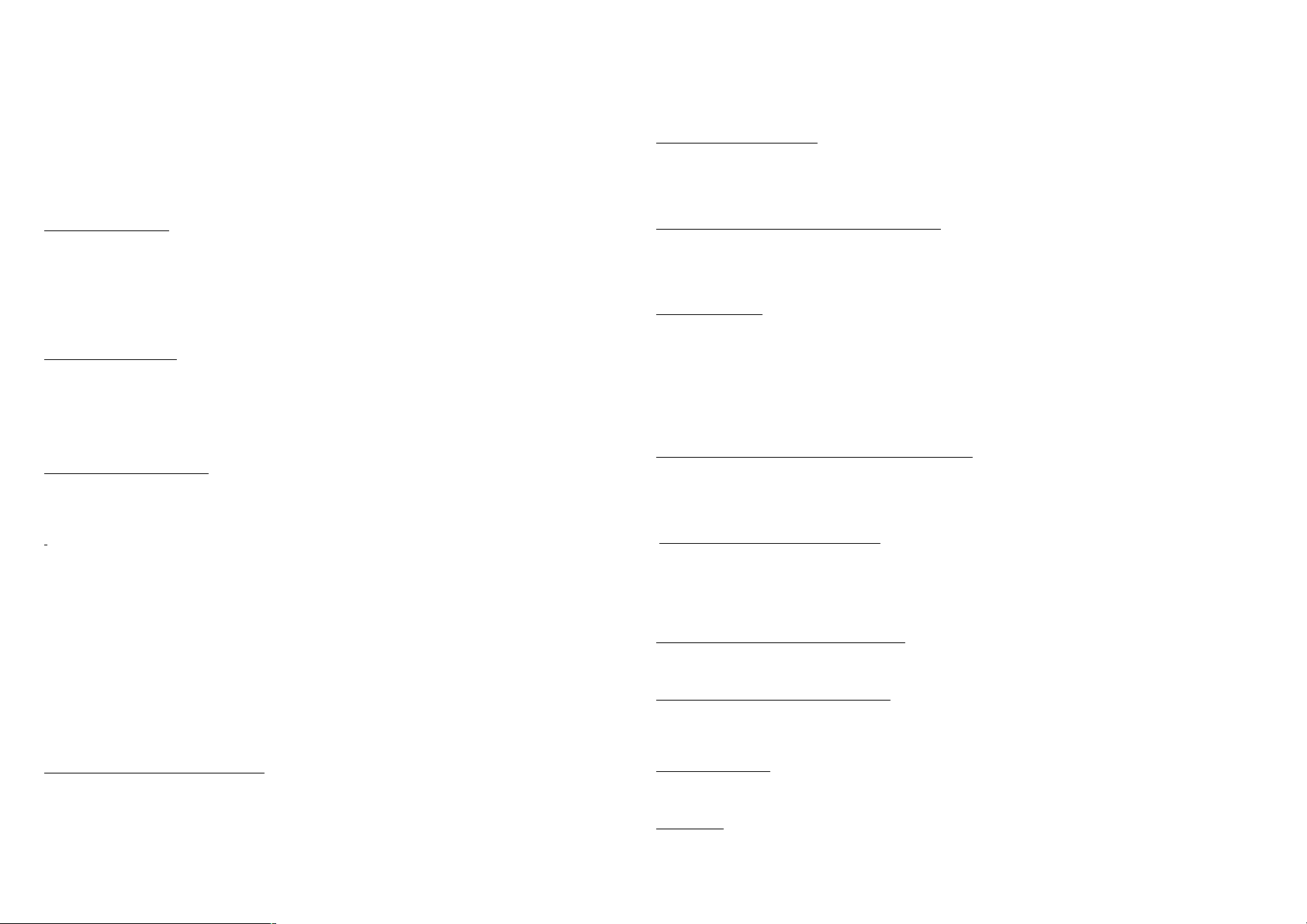
Данная функция позволяет ввести дополнительную информацию в телефонную книгу.
В режиме ожидания нажмите * (Главное меню (Main menu))
Нажмите 2 (Телефонная книга (Phone book))
Нажмите 2 (Добавить (Add)). На дисплее появится запрос о подтверждении телефонного номера и E-mail
Нажмите * и введите номер телефона или эл. адрес. Для установки паузы нажмите *.
Нажмите * для сохранения Новой записи (New entry)
С помощью клавиши управления (Navigation key) выберите нужный пункт
Дом(Home)
Офис (Office)
Мобильный телефон(Mobile)
Пейджер(Pager)
Факс(Fax)
Нажмите * для сохранения записи
Редактировать номер
В режиме ожидания нажмите * (Главное меню (Main menu))
Нажмите 2 (Телефонная книга (Phone book))
Нажмите 1 (Поиск (Find))
С помощью клавиши управления (Navigation key) выберите нужную запись
Нажмите * для выбора номера
Нажмите * и с помощью клавиши управления (Navigation key) выберите пункт Править (Edit)
Нажмите *, и на дисплее появится меню телефонной книги (phone book)
Нажмите * для сохранения изменений
Редактировать данные
В меню телефонной книг с помощью клавиши управления (Navigation key) выберите нужную запись, нажмите
* и выберите Править (Edit)
Нажмите *
Нажмите * и с помощью клавиши управления (Navigation key) выберите пункт Править (Edit)
Удалите ненужную информацию с помощью клавиши CLR
Введите новые данные
Нажмите * для сохранения изменений
Функция тонального набора
Функция необходима при работе с ARS (система автоответа). Услуги телебанкинга и передачи пейджинговых
сообщений и т.д.
P pause: долгая пауза
T pause: короткая пауза (через 2 секунды возобновляет набор номера)
Note: вы можете удлинить паузу, набрав 2 Т паузы. Но количество цифр в номере , включая паузы, не должно
превышать32 .
введите номер
нажмите *, и на дисплее высветится меню тонального режима.
выберите нужный пункт с помощью клавиши управления (Navigation key) и нажмите *.
Для сохранения изменений нажмите *.
Для набора номера с помощью функции тонального режима.
1. при наборе номера с 2ух секундными паузами, просто соединитесь с номером при помощи телефонной
книги.
2 . при наборе номера с P-паузами, соединитесь с номером при помощи телефонной книги и дальше следуйте
указаниям оператора. Нажмите SEND.
Для набора номера с паузами, не сохраняя номер в телефонную книгу, следуйте следующим инструкциям:
введите номер, начиная с номера 1.
нажмите * для входа в меню тонального режима (Pause menu). С помощью клавиши управления выберите
нужный пункт и нажмите * для активации функции. Таким же образом продолжайте ввод номера.
Для совершения вызова нажмите SEND.
Удаление записи из телефонной книги
В режиме ожидания нажмите * (Главное меню (Main menu))
Нажмите 2 (Телефонная книга (Phone book))
3.Нажмите 1 (Поиск (Find))
С помощью клавиши управления (Navigation key) выберите нужную запись и нажмите *.
Нажмите * для выбора нужного пункта
Разговор(Talk)
Правка(Edit)
Удалить(Erase)
с помощью клавиши управления (Navigation key) выберите пункт Удалить (Erase)
Нажмите * и на дисплее появится выбор Да/Нет (Yes /No)
Выберите нужный пункт
Нажмите * (Да(Yes)) для сохранения изменений и удаления записи или CLR (нет(no)) для отмены действия.
Удаление телефонной книги
В режиме ожидания нажмите * (Главное меню (Main menu))
Нажмите 9 4 для входа в меню Безопасность (Security). Введите пароль.
Нажмите 6 (Удалить из памяти (Erase Memory)). На дисплее появится запрос о подтверждении удаления.
Нажмите * (Да(Yes)) для удаления записи или CLR (нет(no)) для отмены действия.
На дисплее появится надпись “Erasing phone book” или “Voice dial” ,и телефон вернется в режим ожидания.
Редактирование имеющегося электронного адреса
В режиме ожидания нажмите * (Главное меню (Main menu))
Нажмите 2 (Телефонная книга (Phone book))
3. Нажмите 1 (Поиск (Find))
4.С помощью клавиши управления (Navigation key) выберите нужную запись и нажмите *.
5.Нажмите * для выбора пункта Править (Edit) . Отредактируйте адрес и нажмите * для сохранения.
Скоростной набор
Телефон позволяет активировать функцию скоростного набора для наиболее часто употребляемых номеров.
1. В режиме ожидания нажмите * (Главное меню (Main menu))
2.Нажмите 2 (Телефонная книга (Phone book))
3. Нажмите 1 (Поиск (Find))
4.С помощью клавиши управления (Navigation key) выберите нужную запись и нажмите *.
Нажмите * для выбора пункта Править (Edit) .
Нажмите * и введите номер скоростного набора.
нажмите * для продолжения установки скоростного набора, согласно инструкциям на дисплее или нажмите
CLR для отмены действия и возврата к предыдущему меню.
Сохранение входящего номера по окончании разговора
Note: если информация о номере не была сохранена в телефонной книге, данная функция не может быть
активирована.
После завершения разговора нажмите END и на дисплее появится информация о продолжительности разговора
и данные звонившего.
Нажмите *. Для сохранения номера следуйте инструкциям на дисплее.
Сохранение номера из списка вызовов
Нажмите * для входа в главное меню
Нажмите 1 (Звонки (Calls))
Нажмите 1 (Исходящие (Outgoing)), 2(Входящие (Incoming)), 3 (Пропущенные (Missed Calls))
Выберите номер, который Вы хотите сохранить и нажмите *.
Нажмите * и выберите Сохранить (Save)
Нажмите * для сохранения номера.
Набор номера при помощи одной клавиши
Вызвать нужный номер с 001 по 009 , Вы можете, набрав номер, под которым он сохранен в телефонной
книге. Например, для набора номера 001, Вам необходимо нажать , удерживая цифровую клавишу 1 . На
дисплее появится имя и номер вызываемого абонента.
Набор номера при помощи двух клавиш
Вызвать нужный номер с 010 по 099 , Вы можете, набрав номер, под которым он сохранен в телефонной
книге. Например, для набора номера 013, Вам необходимо нажать клавишу 1 и нажать , удерживая цифровую
клавишу 3 . На дисплее появится имя и номер вызываемого абонента. Для вызова абонента под номером 100
требуется нажать 3 клавиши (удерживая последнюю клавишу).
Собственный номер
1. В режиме ожидания нажмите * (Главное меню (Main menu))
2. Нажмите 2 (Телефонная книга (Phone book))
3. Нажмите 4 (Собственный номер (My phone #))
Cooбщения
3
Page 4

Память телефона позволяет сохранить до 50 сообщений ящике входящих SMS и до 50 сообщений в ящике
исходящих SMS . При отправлении сообщения длина не должна превышать 160 символов.
Составить текстовое сообщение
В режиме ожидания нажмите * 3 для входа в меню Сообщения (Messages)
Нажмите 1 (отправить новое SMS (Send new msg.)). На дисплее высвечивается Send To: (кому).
Нажмите * и выберите нужный пункт при помощи клавиши управления (Navigation key).
Нажмите *.
Введите текст сообщения и нажмите *. Ч/з 20 секунд Вы получите отчет о доставке.
Для продолжения нажмите 5 (Опции(Options)).Выберите нужный пункт
Priority: (важность сообщения)
Urgent (срочное)
Normal (обыкновенное)
Validity: (время существования настоящего сообщения)
None (не установлено)
30 min (30 минут)
1 hour(1 час)
2 hours(2 часа)
12 hours(12 часов)
1 day(1 день)
2 days(2 дня)
3 days(3 дня)
Режим ввода текста
при вводе текста выберите * для просмотра опций
T9 Word (режим ввода Т9)
ABC (заглавные буквы)
Symbol (символ)
123 (цифры)
Canned Msg . (Готовый текст)
С помощью клавиши управления выберите нужный пункт и нажмите *.
Введите текст сообщения
При помощи клавиши # вводится пробел
Для удаления одного символа нажмите CLR. Для удаления всего текста нажмите, удерживая CLR.
Для изменения режима ввода текста
Нажмите *
Выберите нужный пункт
Нажмите * для сохранения.
Режим ввода Т9
Данный режим позволяет вводить слова нажатием одной клавиши, телефон распознает наиболее часто
употребляемые слова. Например, для ввода слова HELLO нужно нажать 5 клавиш 43556. Если слово, выбранное
телефоном не подходит, при помощи клавиши * Вы можете просмотреть все имеющиеся варианты слов на
данную комбинацию цифр.
Новые сообщения
Вы можете отправить сообщение до 10ти адресатам одновременно.
В режиме ожидания нажмите * 3 для входа в меню Сообщения (Message)
Нажмите 1 (Отправить новое SMS (Send New Msg.))
На дисплее появляется надпись Send To: (кому:)
Нажав клавишу*, выберите нужный пункт
После того как Вы выберите адресата сообщения нажмите *
Введите текст сообщения и нажмите *
При отправке данного сообщения пол нескольким адресам, нажмите 1 для перехода к пункту Send To: (кому)
нажмите # и введите нужный номер
Нажмите *
Для отправки сообщения нажмите SEND.
Входящие SMS
Для просмотра входящих сообщений
В режиме ожидания нажмите * 3 для входа в меню Сообщения (Message)
Нажмите 3
Выберите сообщение для просмотра и нажмите *.
При просмотре сообщений Вы можете выбрать любую опцию
Переслать (Forward)
Удалить (Delete)
Сохранить текст (Save text)
Сохранить адрес (Save addr)
Ответить (To Saved Msg.)
Исходящие SMS
Просмотр исходящих текстовых сообщений
В режиме ожидания нажмите * 3 для входа в меню Сообщения (Message)
Нажмите 4
Выберите сообщение для просмотра и нажмите *.
Нажмите * для просмотра других опций. На дисплее появится надпись
Отправленные сообщения(Sent Msg.)
Отправить повторно (Re-send)
Сохранить (Save Msg.)
Отменить отправку (Cancel)
Удалить все исходящие сообщения (Delete)
Память телефона позволяет сохранить до 130ти сообщений (50 исходящих, 50 входящих , 15 не отправленных ,
15 сохраненных сообщений). При заполнении 75% памяти телефона Вы получаете уведомление о том, что
память переполнена и необходимо удалить старые сообщения. При 100 % использовании памяти Вы не
можете получать входящие SMS.
Не отправленные сообщения
Просмотр не отправленных сообщений
В режиме ожидания нажмите * 3 для входа в меню Сообщения (Message)
Нажмите 5
Выберите сообщение для просмотра и нажмите *.
Для редактирования не отправленных сообщений
В режиме ожидания нажмите * 3 для входа в меню Сообщения (Message)
Нажмите 5
Выберите сообщение для просмотра и нажмите *.
Нажмите * для просмотра других опций. Выберите Править (Edit ) или Удалить (Delete)
Нажмите * для выбора одного из пунктов
Ведите адрес для отправки сообщения и нажмите *.
Нажмите 2 для входа в Редактировать текст (Edit Text)
Введите сообщение и нажмите *
Нажмите 3 для сохранения сообщения в разделе Не отправленные (Save in Draft)
Сигнал оповещения о сообщениях со ссылкой на интернет
В режиме ожидания нажмите * 3 (Сообщения (Message))
Нажмите 7 (WEB alert)
Нажмите * для выполнения действия.
Удалить сообщение
В режиме ожидания нажмите * 3 (Сообщения (Message))
Нажмите 9 (Удалить сообщение (Erase Msg.))
Выберите пункт и нажмите *для выполнения действия
Настройки для сообщений
Вы можете установить несколько настроек для раздела Сообщения
1. в режиме ожидания нажмите * 3 (Сообщения (Message))
2. нажмите 8 (настройки сообщений (Message Setting))
scroll timer- выбор периода времени при перемещении по меню до закрытия опций
Msg. Reminder- выбор количества напоминаний о поступлении нового сообщения
Voice Mail # - позволяет вводить номера для отправки по Голосовой почте (Voice mail)
New message- предлагает следующие пункты:
Callback # - нажмите SEND для автоматического набора номера на дисплее
Delivery ack- подтверждение о доставке сообщения
My signatures- позволяет поставить подпись на все исходящие сообщения
4
Page 5

Save in Outbox- предлагается 3 пункта:
Prompt – сохранение сообщения
Not save- не сохраняет сообщение
Auto save –автоматическое сохранение сообщения в раздел Исходящие (Outgoing)
Entry mode- выбор режима ввода текста. Для сохранения параметров нажмите *.
Auto delete- автоматическое удаление просмотренных сообщений
Canned Msg.-готовый текст
Msg. Alert- вы можете отрегулировать громкость сигнала оповещения о входящих SMS
Нажмите * 3 8 . затем нажмите 2 (Сигнал оповещения (Msg. Alert))
Громкость/вибрация (Volume/vibrate)
Вид (Type)
Напомнить (Reminder)
Для сохранения параметров нажмите *.
Получение новых сообщений
В режиме ожидания
На дисплее появляется символ нового SMS и одно из сообщений (голосовое сообщение (New voicemail),
текстовое сообщение (New text), новая страница (New Page), интернет - сообщение (New Browser Msg.))
Во время разговора
При получении нового SMS на дисплее появляется сообщение Ignore (игнорировать) и View (просмотреть).
Для просмотра сообщения нажмите * или выберите опцию Ignore для того, чтобы продолжить разговор без
просмотра SMS.
Просмотр и прослушивание сообщений
в режиме ожидания нажмите * для входа в меню Сообщения (Message)
нажмите 2 (Голос (Voice))
нажмите SEND для прослушивания голосовых сообщений
нажмите 3 для просмотра сообщений в ящике входящих (Inbox)
выберите сообщение и нажмите * для просмотра.
с помощью клавиши управления Вы можете просмотреть информацию о сообщении (время поступления,
номер телефона и другие данные)
Другие опции сообщений
1. в режиме ожидания нажмите * 3 (Сообщения (Message))
2.для просмотра текстового сообщения нажмите * и выберите нужное
нажмите * и выберите опцию
Переслать (Forward)
Удалить (Delete)
Сохранить текст (Save text)
Сохранить адрес (Save addr)
Ответить (To Saved Msg.)
Сигнал оповещения о входящих SMS
нажмите * для входа в главное меню (main menu)
нажмите 3 (Сообщения (Message))
нажмите 8 (настройки (Msg. Setting))
нажмите 2 (сигнал оповещения (Msg. alert))
Громкость/вибрация (Volume/vibrate)
Вид (Type)
Напомнить (Reminder)
выберите опцию и, используя клавиши, */* выберите сигнал.
нажмите * для сохранения параметров.
WEB
Телефон позволяет использовать Интернет ч/з Mini Browser .
Запуск Mini Browser
в режиме ожидания нажмите клавишу управления (Navigation key) или * 4.
Нажмите 1 (Соединение WEB (Get in WEB))
Нажмите левый SOFT и запустите Mini browser
На дисплее размещается домашняя страница или последняя открытая страница. Нажмите, удерживая * для
доступа к Mini Browser .
Выход из Mini Browser
Для выхода нажмите END.
Назначение клавиш при работе с Minibrowser
Navigation key- используется для выбора опций
CLR
1. Однократное нажатие клавиши-возврат на предыдущую страницу, нажатие с удержанием – возврат на
домашнюю страницу
2. Удаление текста
Asterisk/shift- переход к заглавным буквам, шаг назад на 1 символ при вводе текста
0/Next- ввод 0 или переход к следующему слову в режиме ввода Т9
pound/space- ввод побела
numbers 1-9-выбор пронумерованных пунктов
END- выход из Minibrowser
Menu-вход в меню Minibrowser
Send- совершение вызова
Ok/message-выбор нужного пункта
Органайзер
Телефон позволяет вести органайзер, где можно записывать важные события, встречи и т.д.
1. нажмите * для входа в главное меню (main menu)
2. нажмите 5 (Органайзер (Planner))
3. выберите нужный пункт и нажмите *.
Today
Scheduler
Jump to date
To do list
Memo pad
Count Down
Alarm Clock
World Time
Calculator
Сегодня (Today)
В данном разделе Вы можете делать до 9 заметок в день. В установленное время телефон оповестит сигналом о
событии , записанном в данном разделе.
Добавить, удалить и отредактировать заметки
в режиме ожидания нажмите * 5 (Органайзер (Planner))
нажмите 1 (Сегодня (Today))
нажмите * и выберите один из пунктов
Добавить новое событие (add new)
Редактировать (edit)
Удалить событие (erase)
Удалить все (erase all)
нажмите * для сохранения изменений.
Расписание (Scheduler)
В данном разделе Вы можете просмотреть календарь и отметить важные даты.
1. в режиме ожидания нажмите * 5 (Органайзер (Planner))
нажмите 2 (расписание (Scheduler))
на дисплее высвечивается календарь, текущее число выделено
выберите новое число при помощи клавиши управления (влево/вправо)
для просмотра новой недели воспользуйтесь клавишей управления (вверх/вниз)
для просмотра нового месяца воспользуйтесь клавишами */*
нажмите * и выберите один из пунктов
Просмотреть старые заметки (view)
Добавить новое (add new)
выберите Добавить новое (Add new)
нажмите *.
Выбрать дату
Позволяет Вам выбрать определенный день для внесения заметок.
5
Page 6

в режиме ожидания нажмите * 5 (Органайзер (Planner))
нажмите 3 (выбрать дату (Jump to Date))
введите нужное число и нажмите*
Составить список
Вы можете составить список пунктов (до 20ти)
в режиме ожидания нажмите * 5 (Органайзер (Planner))
нажмите 4 (составить список (To do list))
выберите нужный пункт (High или Low)
Заметки
1. в режиме ожидания нажмите * 5 (Органайзер (Planner))
2. нажмите 5 (заметки (Memo Pad))
3. для просмотра старых заметок нажмите *
4. нажмите * для выбора следующих опций и нажмите *:
Добавить новое событие (add new)
Редактировать (edit)
Удалить событие (erase)
Удалить все (erase all)
5. Затем нажмите * и выберите пункт
T9 Word
ABC
Symbol
123
6. выберите пункт и нажмите*.
Подсчет
данная функция позволяет осуществить подсчет разницы между настоящим временем и числом с отмеченным
событием. (до 20 сохраненных счетчиков)
** и* одинаковы для AM и PM
подсчет времени может вестись в промежутке от 1981 года по 2099 год.
1. в режиме ожидания нажмите * 5 (Органайзер (Planner))
2. нажмите 6 (Подсчет (Сount Down)) и введите название нового счетчика
3. нажмите *
4. введите число и время до какого Вы хотите сделать подсчет. Например, для того, чтобы узнать сколько
дней, часов и минут осталось с 1 ого апреля 2002 года до 7:00 PM (часов вечера) 14 февраля 2003 года,
необходимо ввести последнюю дату.
5. Нажмите * для сохранения счетчика.
Для правки, удаления или просмотра счетчиков надо:
1. в режиме ожидания нажмите * 5 (Органайзер (Planner))
2. нажмите 6 (Подсчет (Сount Down)) и нажмите * для выбора пунктов
3. выберите нужный пункт и нажмите *. Затем следуйте указаниям на дисплее.
Будильник
Данная функция позволяет в определенное время установить будильник на телефона.
1. в режиме ожидания нажмите * 5 (Органайзер (Planner))
2. нажмите 7 (Будильник (Alarm Clock)) и выберите нужный пункт.
3. нажмите * и введите время для активации будильника. Для сохранения параметров нажмите *, для
отмены действия нажмите CLR.
Для установки времени пользуйтесь клавишами *,*,*, так как они обозначают временную разницу AM и
PM.
Всемирное время
Вы можете просмотреть время разных стран мира. Для этого:
1. в режиме ожидания нажмите * 5 (Органайзер (Planner))
2. нажмите 8 (Всемирное время (World Time)) и выберите нужный пункт.
На дисплее появиться список стран и при помощи клавиши управления Вы можете посмотреть время в
любой стране.
Калькулятор
*- используется как запятая десятичной дроби
#-- используется для перемены числа с положительным значением в отрицательное.
1. в режиме ожидания нажмите * 5 (Органайзер (Planner))
2. нажмите 9 (Калькулятор (Calculator)).
3. введите первое число с помощью цифровых клавиш
4. затем, при помощи клавиши управления выберите нужную функцию
+ прибавить
- отнять
х умножить
* разделить
5. введите второе число и нажмите * для представления результата подсчета.
Дисплей
Картинки
в режиме ожидания нажмите * для входа в главное меню (main menu)
нажмите 6 (Дисплей (Display))
нажмите 1 (Картинка (Animation))
выберите один из следующих пунктов
Открытие (Opening)
Закрытие (Closing)
Заставка (Wallpaper)
Передний дисплей (Front display)
нажмите * для сохранения.
Приветствие
Вы можете ввести свое собственное приветствие на заставке
Note: введите приветствие, нажав * или * для выбора режима ввода текста
в режиме ожидания нажмите * для входа в главное меню (main menu)
нажмите 6 (Дисплей (Display))
нажмите 2 (Приветствие (Banner))
с помощью клавиши CLR удалите имеющееся приветствие и введите собственное (длиной до 12 символов)
нажмите * для сохранения изменений
Подсветка
Установить подсветку
в режиме ожидания нажмите * для входа в главное меню (main menu)
нажмите 6 (Дисплей (Display))
нажмите 3 (Подсветка (Backlight))
выберите пункт и нажмите * для сохранения параметров
Режим сбережения энергии (Power save)
5 сек (5 seconds)
10 seconds
15 seconds
При открытой панели (Folder open)
Контрастность
Вы можете отрегулировать контрастность дисплея
в режиме ожидания нажмите * для входа в главное меню (main menu)
нажмите 6 (Дисплей (Display))
нажмите 4 (Контрастность (Contrast))
отрегулируйте контрастность и нажмите * для сохранения изменений
Автоматическое проставление дефиса
При установке данной функции номера телефона вводятся в память с употреблением дефиса.
в режиме ожидания нажмите * для входа в главное меню (main menu)
нажмите 6 (Дисплей (Display))
нажмите 5 (Дефис (Auto Huphen)) и выберите Да(YES) или Нет(NO) .
нажмите * для сохранения параметров
Звук
Отрегулировать громкость звука вы можете с помощью клавиш */* или выбрать один из следующих пунктов 1
гудок (1-beep), звонок + вибрация (Vib + Ring), выкл. Звук (Silent) .
Отрегулировать громкость разговора Вы можете с помощью клавиш */*.
Для регулировки громкости звонка, вы можете воспользоваться меню звуковых настроек.
4. в режиме ожидания нажмите * для входа в главное меню (main menu)
6
Page 7

5. нажмите 7 (Звук (Sounds))
6. нажмите 1 (Громкость / вибрация (Volume/Vibrate))
7. отрегулируйте громкость и нажмите * для сохранения изменений
Мелодии
Для звонков:
1. в режиме ожидания нажмите * для входа в главное меню (main menu)
нажмите 7 (Звук (Sounds))
нажмите 2 (вид звонка (Ringer Type))
нажмите 1 (Звонки (Calls))
выберите нужную мелодию и нажмите * для сохранения параметров.
Note: при выборе самого низкого уровня громкости активируется режим виброзонка.
Для сигнала оповещения будильника:
в режиме ожидания нажмите * для входа в главное меню (main menu)
нажмите 7 (Звук (Sounds))
нажмите 2 (вид звонка (Ringer Type))
нажмите 2 (Сигнал(Alarm))
выберите нужный сигнал при помощи клавиш */* и нажмите * для сохранения параметров.
Для входящей информации /факсов
в режиме ожидания нажмите * для входа в главное меню (main menu)
нажмите 7 (Звук (Sounds))
нажмите 2 (вид звонка (Ringer Type))
нажмите 3 (факс/данные (Data/ Fax In))
выберите нужный сигнал при помощи клавиш */* и нажмите * для сохранения параметров.
Для Органайзера:
в режиме ожидания нажмите * для входа в главное меню (main menu)
нажмите 7 (Звук (Sounds))
нажмите 2 (вид звонка (Ringer Type))
нажмите 4 (Органайзер (Planner))
выберите нужный сигнал при помощи клавиш */* и нажмите * для сохранения параметров.
Для звуковой поддержки кнопочной панели в режиме ожидания
нажмите * для входа в главное меню (main menu)
нажмите 7 (Звук (Sounds))
нажмите 3 (звуковое оформление кнопочной панели (Key beep))
нажмите 1 (Громкость (Volume)) и нажмите 2 для выбора Длины тона (Tone Length)
отрегулируйте уровень при помощи клавиш */* и нажмите * для сохранения параметров.
Для выключения DTMF(оформления кнопочной панели)
нажмите* и 7 (Звук (Sounds))
нажмите 3 (звуковое оформление кнопочной панели (Key beep))
нажмите 1 (Громкость (Volume)
при помощи клавиш */* или клавиши управления выберите Выкл. (Silence tones).
нажмите *. для сохранения параметров.
Для выключения DTMF(оформления кнопочной панели) при использовании гарнитуры
1. нажмите* и 7 (Звук (Sounds))
2. нажмите 3 (звуковое оформление кнопочной панели (Key beep))
3. нажмите 1 (Громкость (Volume)
4. при помощи клавиш */* или клавиши управления выберите Выкл. (Silence tones).
5. нажмите *. для сохранения параметров.
Сигнал оповещения
Сигнал оповещения о каждой минуте разговора
Вы можете слышать гудок за 10 секунд до окончания каждой минуты разговора.
1. в режиме ожидания нажмите* для входа в главное меню (Main menu)
2. нажмите 7 (Звук (Sounds))
3. нажмите 4 (сигналы (Alerts))
4. выберите Гудок Каждую минуту (Minute beep) и нажмите Вкл. ( On)или Выкл.(Off)
5. нажмите * для сохранения настроек
Сигнал оповещения о выходе/входе в зону обслуживания оператора (Alert service)
Сигнал оповещения о соединении с абонентом (Alert-connect)
Сигнал оповещения о невозможности соединении с абонентом (Alert-disconnect)
Сигнал оповещения о слабом приеме сигнала во время разговора (Alert-fade)
Сигнал оповещения о входе в зону роуминга (Alert-roam)
Сигнал оповещения об установке высокого уровня безопасности, что исключает подслушивание
разговора (Alert-privacy)
Сигнал при вкл/выкл питания телефона
1. в режиме ожидания нажмите* для входа в главное меню (Main menu)
2. нажмите 7 (Звук (Sounds))
3. нажмите 5 (вкл/выкл питания (Power on/off))
4. выберите вкл (on) или выкл (off)
5. нажмите */ для сохранения параметров
Сигнал оповещения о входящем звонке в зоне роуминга
1. в режиме ожидания нажмите* для входа в главное меню (Main menu)
2. нажмите 7 (Звук (Sounds))
3. нажмите 6 (сигнал роуминга (Roam Ringer))
4. выберите вкл (on) или выкл (off)
5. нажмите */ для сохранения параметров
Режим “шепота”
Регулировка громкости динамиков и чувствительности микрофона
1. в режиме ожидания нажмите* для входа в главное меню (Main menu)
2. нажмите 7 (Звук (Sounds))
3. нажмите 7 (режим “шепота” (wisper mode))
4. выберите вкл (on) или выкл (off)
5. нажмите */ для сохранения параметров
Голосовой набор
Телефон позволяет использовать голос для набор номера (до 20 номеров).
При записи голосовой метки желательно:
Производить запись в тихом помещении
Произнести имя четко
Не употреблять слишком длинных или коротких слов
1. нажмите * для входа в главное меню (main menu)
2. нажмите 8 (настройки голосом (Voice kit))
3. нажмите 1 (голосовой набор (Voice dial))
4. нажмите 1 (Запись (Record))
5. после гудка можно начать запись. Слово необходимо записать дважды, для подтверждения
6. затем введите номер телефона, используя цифровые клавиши.
7. Нажмите * для сохранения номера.
Прослушивание голосовых меток:
1. нажмите * для входа в главное меню (main menu)
2. нажмите 8 (настройки голосом (Voice kit))
3. нажмите 1 (голосовой набор (Voice dial))
4. нажмите 2(Прослушивание (Review))
5. выберите нужный номер и нажмите *.
Удаление голосовых меток:
1. нажмите * для входа в главное меню (main menu)
2. нажмите 8 (настройки голосом (Voice kit))
3. нажмите 1 (голосовой набор (Voice dial))
4. нажмите 3 (Удалить все (Erase all))
5. на дисплее появится запрос о подтверждении удаления
6. для отмены действия Вы можете нажать CLR.
Активация голосового набора производится нажатие с удержанием клавиши *.
1. нажмите * для входа в главное меню (main menu)
2. нажмите 8 (настройки голосом (Voice kit))
3. нажмите 1 (голосовой набор (Voice dial))
4. нажмите 4 (Активировать (Set Active))
7
Page 8

Только [*](Only)
[*]/панель (Folder)
[*]/гарнитура (EarMic)
Голосовые заметки
1. нажмите * для входа в главное меню (main menu)
2. нажмите 8 (настройки голосом (Voice kit))
3. нажмите 2 (голосовые заметки (Voice memo))
4. нажмите 1 (Запись (Record)). Телефон дает инструкции по записи.
Note: для паузы во время записи используйте клавишу управления
5. Нажмите * для сохранения изменений
Функция автоответа
Данная функция позволяет получать голосовые сообщения, когда у вас нет возможности принять вызов. При
поступлении новых голосовых сообщений на дисплее появляется символ нового сообщения.
Активация/деактивация функции автоответа (On/off)
Новые голосовые сообщения сохраняются в разделе Входящие (Inbox)
Приветствие на автоответчике (Greeting) –по умолчанию “Оставьте сообщение после звукового
сигнала”(“Please record after tone ”)
При активации данной функции Вы можете прослушивать сообщения во время записи (Call sound
(активирована/деактивирована)(Enable/disable))
Длительность звонка (Wait time). Вы можете установить промежуток времени перед активацией функции
автоответчика. (например “after 3 sec ”-“ч/з 3 секунды”- функция активируется через 3 секунды после
поступления первого звонка)
1. нажмите * для входа в главное меню (main menu)
2. нажмите 8 (настройки голосом (Voice kit))
3. нажмите 3 (Автоответчик (Call Screen))
4. нажмите 3 (приветствие (Greeting)) и вновь 3 для выбора Приветствия, имеющееся по умолчанию. Для
записи собственного приветствия нажмите 1.
5. Для просмотра функций автоответчика нажмите 1 и выберите Активировать (Enable) . нажмите * для
сохранения изменений.
6. При активации функции автоответчика Вы можете принять важный вызов во время записи сообщения,
нажав SEND.
Note: не забудьте деактивировать функцию, если в ней нет необходимости.
Настройки
Местоположение
При активации данной функции (Вкл (ON)) можно узнать ваше месторасположение.
Вы можете выбрать Вкл (ON) или Только для 911(911Only).
1. нажмите * для входа в главное меню (main menu)
2. нажмите 9 1 (Месторасположение (location))
3. нажмите * и выберите нужный пункт
4. нажмите * для сохранения
Сеть
Телефон позволяет выбрать подходящую систему.
1. нажмите * для входа в главное меню (main menu)
2. нажмите 9 (настройки (Setup))
3. нажмите 2 (сеть (Network))
4. выберите нужный пункт
установить NAM (Set NAM)
Роуминг (Roam Option)
5. нажмите * для сохранения
6. для возврата к прежним настройка нажмите CLR
Передача данных/факс
1. нажмите * для входа в главное меню (main menu)
2. нажмите 9 (настройки (Setup))
3. нажмите 3 (передача данных/факс (Data/fax))
4. нажмите 1 (автоматический определитель (Auto Detect))
5. выберите нужный пункт: функция деактивирована (data/fax off), ожидается вызов факса (в течение 10 мин.
голосовые сообщения не принимаются)(fax for next call), голосовые сообщения не принимаются (fax until
powered off), ожидается передача приема данных (в течение 10 мин. голосовые сообщения не
принимаются)(data for next call), голосовые сообщения не принимаются (data until powered off).
6. нажмите * для сохранения параметров
Прием факса
1. нажмите * для входа в главное меню (main menu)
2. нажмите 9 (настройки (Setup))
3. нажмите 3 (передача данных/факс (Data/fax))
4. нажмите 1 (автоматический определитель (Auto Detect))
5. выберите нужный пункт: ожидается вызов факса (в течение 10 мин. голосовые сообщения не принимаются)
(fax for next call)
6. нажмите * для сохранения параметров
На ПК выберите пункт Automatic Receive или Manual Receive .
Для завершения приема данных или факса необходимо отключить соединение через компьютер.
Для завершения приема данных или факса и возврата к прежним настройкам необходимо:
1. нажмите * для входа в главное меню (main menu)
2. нажмите 9 (настройки (Setup))
3. нажмите 3 (передача данных/факс (Data/fax))
4. нажмите 1 (автоматический определитель (Auto Detect))
5. выберите нужный пункт: функция деактивирована (data/fax off),)
6. нажмите * для сохранения параметров. На дисплее появится сообщение “No incoming data/fax calls can be
received ” (“Прием/передача данных/факса не может быть осуществлен”)
Безопасность
1. нажмите *9 4 .
2. введите 4ехзначный пароль (по умолчанию это 4 последние цифры номера телефона)
3. выберите нужный пункт
lock phone
change lock
emergency #
Voice privacy
Restriction
Erase memory
Reset phone
Lock phone
вы можете установить блокировку на Исходящие звонки, при этом осуществляется прием входящих звонков.
1. нажмите * для входа в главное меню (main menu)
2. нажмите 9 (настройки (Setup)) и 4 (безопасность (Security)) , введите пароль.
3. Выберите нужный пункт
Функция блокировки деактивирована (Never)
Функция блокировки активирована (Now)
Функция блокировки активирована при включении питания телефона (On Power-Up)
Note: при изменении пароля NAM1 после активации функции блокировки при включении питания
телефона (On Power-Up), Вы не сможете разблокировать Ваш телефон, не запрограммировав номер для
NAM2. В этом случае Вам необходимо обратится к в сервис-центр.
4. Нажмите * для сохранения параметров
Для разблокировки телефона требуется ввести пароль.
При активации функции блокировки Вы можете совершать только экстренный вызов. Для этого введите номер
и нажмите SEND.
Ограничение доступа на пользование телефоном
1. нажмите * для входа в главное меню (main menu)
2. нажмите 9 (настройки (Setup)) и 4 (безопасность (Security)) , введите пароль.
3. Нажмите 5 (Ограничение (Restriction))
4. Выберите нужный пункт для ввода ограничения
Исходящие (Outgoing calls)
Входящие (Incoming calls)
8
Page 9

Телефонная книга (Phone book)
5. Нажмите *
6. Выберите Да (Yes) или Нет(No)
7. Нажмите * для сохранения изменений.
Пароль
По умолчанию паролем являются последние 4 цифры Вашего номера телефона.
Но Вы можете установить свой собственный пароль.
1. нажмите * для входа в главное меню (main menu)
2. нажмите 9 (настройки (Setup)) и 4 (безопасность (Security)) , введите пароль.
3. Нажмите 2 (Изменить пароль (Change lock)). На дисплее появится подсказка “ENTER NEW CODE”(введите
новый 4ехзначный пароль) “RE-ENTER NEW CODE” (введите повторно новый пароль)
Экстренный вызов
Вы можете сохранить в памяти телефона 3 номера телефона для экстренного вызова. (до 32 цифр).
1. нажмите * для входа в главное меню (main menu)
2. нажмите 9 (настройки (Setup)) и 4 (безопасность (Security)) , введите пароль.
3. Нажмите 3 (Экстренный вызов (Emergency #)).
4. Нажмите 1 2 или 3 для выбора нужного номера
5. Нажмите* для сохранения номера
Для совершения экстренного вызова введите номер и нажмите SEND.
Удаление номеров из памяти
Данная функция позволяет удалить из памяти телефона номера из телефонной книги. Удаляются также, и все
номера с голосовым набором.
1. Нажмите * для входа в главное меню (main menu)
2. Нажмите 9 (настройки (Setup)) и 4 (безопасность (Security)) , введите пароль.
3. Нажмите 6 (Удалить из памяти (Erase memory)). На дисплее появится запрос о подтверждении удаления.
4. Нажмите* для сохранения изменений.
Инициализация системы
Для возврата к настройкам, установленным по умолчанию, можно воспользоваться данной функцией.
1. нажмите * для входа в главное меню (main menu)
2. нажмите 9 (настройки (Setup)) и 4 (безопасность (Security)) , введите пароль.
3. Нажмите 7 (Инициализация (Reset phone)). На дисплее появится запрос о подтверждении продолжения
действия (Proceed).
4. Нажмите* для сохранения изменений
Прием вызова
Существует несколько способов приема вызова
- нажатием клавиши SEND(Send Key)
- нажатием любой клавиши(Any key)
- открытием панели (Folder open)
1. нажмите * для входа в главное меню (main menu)
2. нажмите 9 (настройки (Setup)) и 5 (прием вызова (Call Answer))
3. выберите нужный пункт и нажмите* для сохранения изменений
Функция автоответчика
1. Нажмите * для входа в главное меню (main menu)
2. Нажмите 9 (настройки (Setup)) и 6 (автоответчик (Auto answer))
3. Выберите нужный пункт и нажмите* для сохранения изменений
выкл.(off)
ч/з 1 секунду (after 1 sec)
after 3 sec
after 5 sec
Функция автоматического повтора набора номера
1. нажмите * для входа в главное меню(main menu)
2. нажмите 9 (настройки (Setup)) и нажмите 7 (автонабор (Auto Retry))
3. выберите нужный пункт и нажмите* для сохранения изменений
выкл (off0
каждые 10 сек (every 10 sec)
every 30 sec
every 60 sec
Язык
Вы можете изменить язык меню и подсказок телефона.
1. нажмите * для входа в главное меню(main menu)
2. нажмите 9 (настройки (Setup)) и нажмите 8 (язык (Language))
3. выберите нужный язык и нажмите* для сохранения изменений
Часы
Вы можете установить время на вашем телефоне.
1. нажмите * для входа в главное меню(main menu)
2. нажмите 9 (настройки (Setup)) и нажмите 9 (Часы (Clock Set)) . На дисплее высвечивается надпись “Main
Clock” (главные часы) и “Dual Clock” (2ое часов).
Для установки “Main Clock” (главные часы):
1. Выберите “Main Clock” (главные часы) и нажмите *
2. Введите время (используя 12-тичасовой формат) и число. Используйте 2 для указания AM, 7 -для PM.
3. Нажмите * для сохранения настроек.
Для установки “Dual Clock” (2ое часов).
1. Выберите “Dual Clock” (2ое часов) и нажмите *
2. Выберите нужный пункт
Location-выбор страны/города
Summer Time- для установления летнего времени выберите пункт вкл.(On) или выкл (Off) для каждой
страны, указанные в разделе Месторасположение (Location)
3. Нажмите * для сохранения настроек.
Версия П/О
1. нажмите * для входа в главное меню(main menu)
2. нажмите 9 (настройки (Setup)) и нажмите 0 (версия (Version)) . На дисплее высвечивается информация об
оборудовании и программном обеспечении.
3. нажмите * для возврата в режим ожидания.
Меню в фоновом режиме
Вы можете воспользоваться различными функциями меню во время разговора. Для этого нажмите *.
Mute/Unmute- выключение микрофона
Calls- проверка списков вызовов
Phone book-меню телефонной книги
Silent/Quit- отключение звуковой поддержки кнопочной панели
Send tel #- отправка собственного номера телефона абоненту
My Phone #- на дисплее появляется собственный номер телефона
Version- на дисплее появляется информация об используемом оборудовании и программном обеспечении
Voice privacy- регулировка громкости микрофона и динамиков
Location- определение активации/деактивации функции GPS (определение месторасположения)
Send DTMF- данный пункт позволяет пользователю управлять поддержкой кнопочной панели (?)
9
